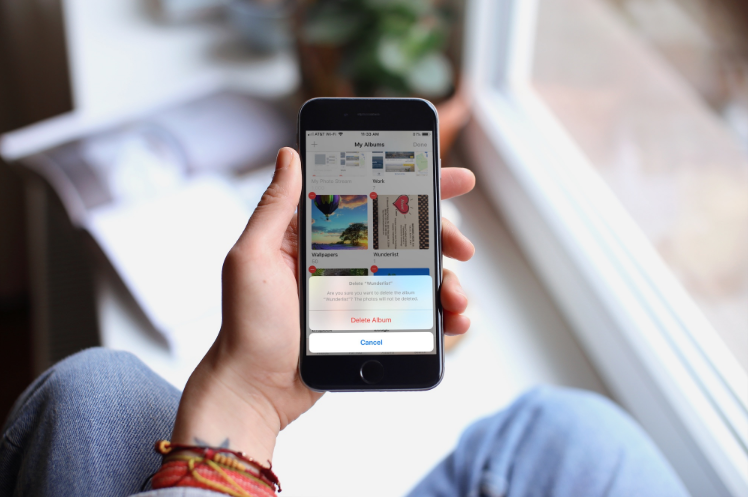Cara Menonaktifkan Tombol Lengket Secara Permanen di Windows 10
Pintasan keyboard untuk mengaktifkan Sticky Keys adalah dengan menekan tombol shift lima kali berturut-turut. Saat kami mengaktifkan dan memicu Sticky Keys. Kemudian komputer berbunyi bip dan sebuah jendela muncul. Pada artikel ini, kita akan berbicara tentang Nonaktifkan Tombol Lengket Secara Permanen di Windows 10. Mari kita mulai!
Hal ini dapat mengganggu, seperti suara dapat mengganggu jika dilakukan sebagai lelucon kelas, dan membuka jendela bahkan dapat membuat Anda keluar dari video game pada waktu yang tidak tepat. Panduan ini akan memandu Anda tentang cara menonaktifkan Sticky Keys sepenuhnya.
panduan vs peta partisi apel
Tombol Lengket dirancang sebagai alat Kemudahan Akses untuk memungkinkan pengguna menggunakan pintasan keyboard tanpa harus menahan tombol kontrol, alt, dan shift. Namun, sebagian besar pengguna yang menemukan Sticky Keys melakukannya secara tidak sengaja.
Anda dapat menonaktifkan Kunci Lengket melalui aplikasi Pengaturan. Tekan tombol Windows, ketik Sticky Keys dan tekan enter. Ini akan membawa Anda ke tab Keyboard di pengaturan Kemudahan Akses di aplikasi Pengaturan. Untuk menonaktifkan Kunci Lengket, pastikan bahwa kedua opsi di bawah Kunci Lengket dinonaktifkan. Tekan satu tombol pada satu waktu untuk pintasan keyboard, harus disetel ke nonaktif. Dan Izinkan tombol pintas untuk memulai Sticky Keys, harus tidak dicentang.
Cara mematikan Sticky Keys di Windows 10, dan menonaktifkan pintasannya | Nonaktifkan Tombol Lengket Secara Permanen
- Nyalakan Sticky Keys dengan menekan shift lima kali berturut-turut.
- Ikon Sticky Keys, yang terlihat seperti beberapa tombol keyboard putih, akan muncul di bilah tugas Anda di bagian bawah layar.
- Klik dua kali untuk memunculkan opsi Sticky Keys di pusat Kemudahan Akses.
- Hapus centang pada kotak Turn on Sticky Keys, dan Turn on Sticky Keys saat SHIFT ditekan lima kali.
Jika Anda tidak dapat menemukan opsi Kunci Lengket di bilah alat, atau tidak akan muncul, Anda harus:
- Tekan logo Windows di keyboard Anda, atau klik ikon Windows di kiri bawah layar Anda.
- Cari Kemudahan Akses.
- Pilih pengaturan keyboard Kemudahan Akses.
- Alihkan sakelar di bawah Sticky Keys ke Off. Anda juga dapat mematikan pintasan, jadi pintasan tidak akan diaktifkan lagi.
Dan terakhir, jika Anda hanya ingin mematikan Sticky Keys untuk sementara setelah Anda menyalakannya secara tidak sengaja, cukup tekan dua tombol fungsi pada saat yang sama (Ctrl, Alt, Shift, atau tombol Windows).
iphone x selalu dipajang
Ini tidak akan mencegah masalah terjadi lagi. Tapi itu akan segera menyelesaikan masalah Anda.
Kesimpulan
Baiklah, Itu saja Teman-teman! Saya harap kalian menyukai artikel Nonaktifkan Sticky-Keys Permanently ini dan bermanfaat bagi Anda. Beri kami tanggapan Anda tentang itu. Juga jika kalian memiliki pertanyaan lebih lanjut terkait dengan artikel ini. Beri tahu kami di bagian komentar di bawah. Kami akan segera menghubungi Anda.
Semoga hari mu menyenangkan!
Lihat Juga: Cara Memformat Hard Drive di Windows 10